在 Excel 裡,常會使用「設定格式化的條件」來做為醒目提示之用。本篇要來看看如何使用公式,讓醒目提示能比較方便執行。
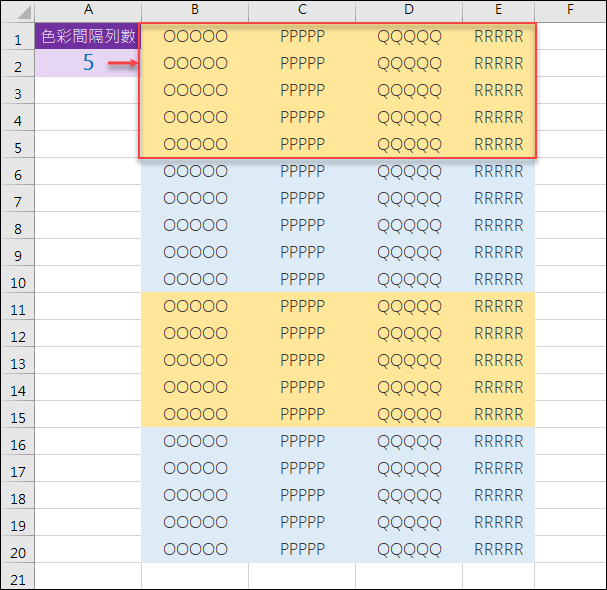
1. 色彩間隔為固定1列
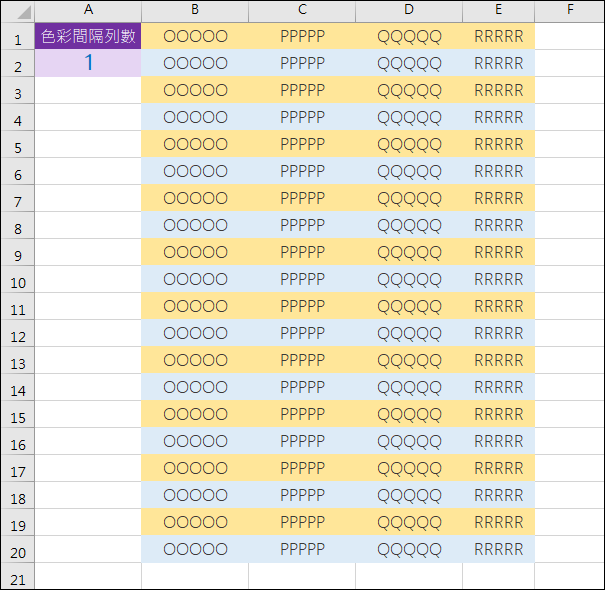
如果要讓資料的儲存格底色能以間隔「1」列的規則,顯示不同的儲存格底色。
(1) 選取儲存格B1:E20。
(2) 設定儲存格色彩為黃色
(3) 選取儲存格B1:E20。
(4) 設定格式化的條件
規則類型:使用公式來決定格式化哪些儲存格
編輯規則:=MOD(ROW(B1),2)=0
設定格式:儲存格色彩為藍色
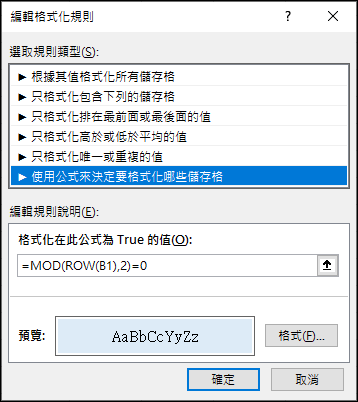
公式:=MOD(ROW(B1),2)=0
其中 ROW 函數可以傳回儲存格的列號,而 MOD 函數則用以計算列號除以 2 的餘數。
如果餘數為 0,表示為偶數列;如果餘數為 1,表示為奇數列。
如果將公式改為:=MOD(ROW(B1),2)=1,則變為奇數列顯示藍色儲存格底色。
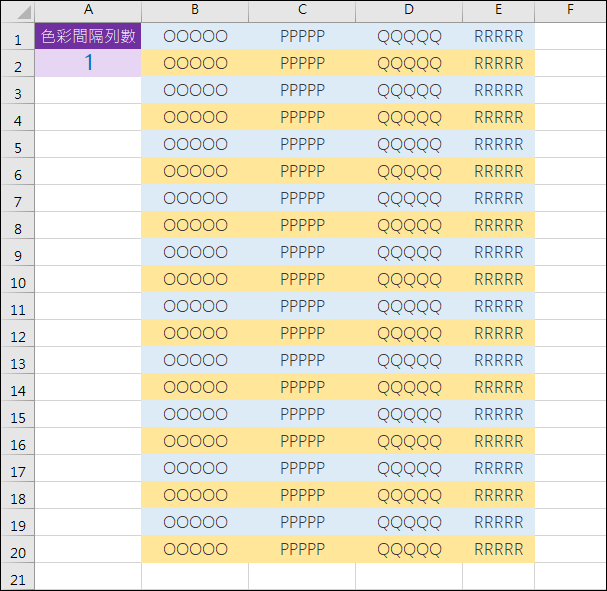
2. 色彩間隔為變數(2,3,4…)列
如果在儲存格A2中輸入一個數值N,則資料區裡的儲存格底色即會間隔N列顯示。
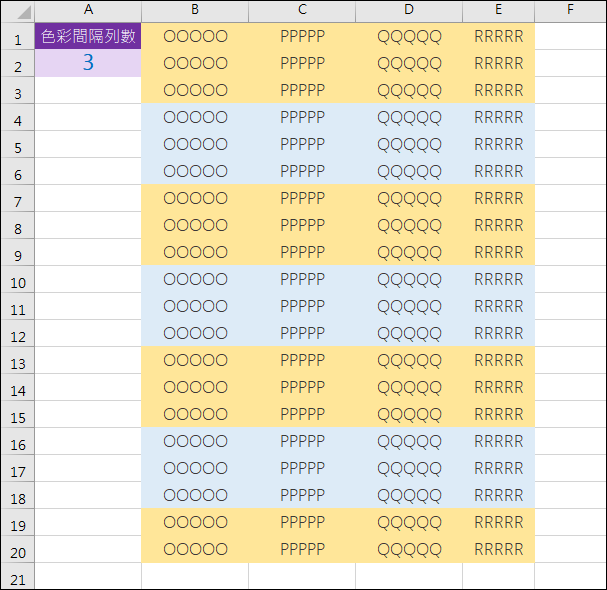
此時,你只要依「1. 色彩間隔為固定1列」的做法,但是修改規則中的公式:
=MOD(INT((ROW(B1)-1)/$A$2),2)

INT((ROW(B1)-1)/$A$2) 計算儲存格B1的列號-1,再除以間隔數N,求得其「整數商」。(列號-1的用法,只是因為列號是由1開始。)
例如:N=3,
當列號為1時,INT((ROW(B1)-1)/$A$2)=0
當列號為2時,INT((ROW(B2)-1)/$A$2)=0
當列號為3時,INT((ROW(B3)-1)/$A$2)=0
當列號為4時,INT((ROW(B4)-1)/$A$2)=1
當列號為5時,INT((ROW(B5)-1)/$A$2)=1
當列號為6時,INT((ROW(B6)-1)/$A$2)=1
MOD(INT((ROW(B1)-1)/$A$2),2) 為將上述的商除以 2 求得餘數,再判斷餘數是奇數或是偶數。
這樣就可以由儲存格A2來控制醒目提示的間隔列數了。

3. 第N列色彩不同
有了上述的練習經驗,如果要改成間隔第N列色彩不同,該如何處理?
例如,下圖中是每間隔第 4 列儲存格色彩設為藍色。

你只要用上述的做法,再將規則中的公式改為:
=MOD(ROW(B1),$A$2)=0

只要列號除以N(儲存格A2)的餘數若為0,即為第 N 列,儲存格底色會變為藍色。

【延伸練習】
本教學網站中關於設定格式化的條件相關文章
https://isvincent.pixnet.net/blog/search/設定格式化的條件


 留言列表
留言列表